如何在Microsoft Word中删除作者和上次修改的信息
来源:云东方
时间:2023-04-14 08:30:37 444浏览 收藏
一分耕耘,一分收获!既然都打开这篇《如何在Microsoft Word中删除作者和上次修改的信息》,就坚持看下去,学下去吧!本文主要会给大家讲到等等知识点,如果大家对本文有好的建议或者看到有不足之处,非常欢迎大家积极提出!在后续文章我会继续更新文章相关的内容,希望对大家都有所帮助!
- 点击进入:ChatGPT工具插件导航大全
Microsoft Word文档在保存时包含一些元数据。这些详细信息用于在文档上识别,例如创建时间、作者是谁、修改日期等。它还具有其他信息,例如字符数,字数,段落数等等。如果您可能想要删除作者或上次修改的信息或任何其他信息,以便其他人不知道这些值,那么有一种方法。在本文中,让我们看看如何删除文档的作者和上次修改的信息。
删除微软Word文档中的作者和最后修改的信息
步骤 1 –转到保存需要更改上次修改信息的 Microsoft 文档的位置
步骤2 –右键单击文档,然后从出现的列表中单击属性
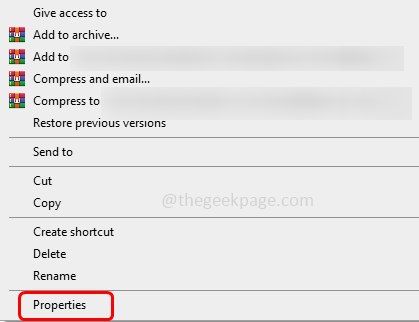
第 3 步 –在打开的窗口中,转到详细信息选项卡
第 4 步 –在底部,点击移除属性和个人信息
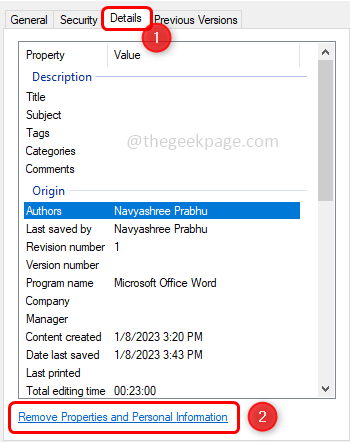
步骤 5 –通过单击旁边的单选按钮,选择从此文件中删除以下属性的选项
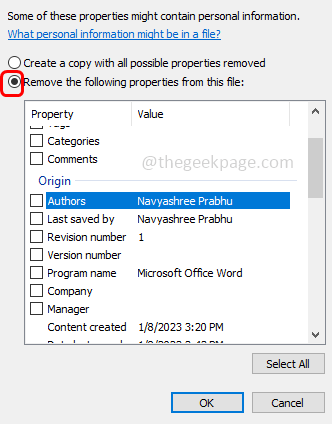
步骤 6 –现在,在来源部分下,通过单击旁边的复选框选择作者,上次保存者,经理(应存在勾号)
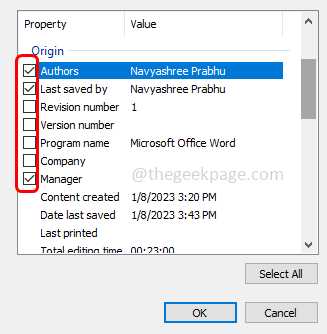
步骤 7 –点击确定
注意:如果您还想从其他字段中删除信息,那么您也可以选择并勾选必填字段
步骤 8 –单击“确定”后,您可以观察到所选字段中的值已被删除。
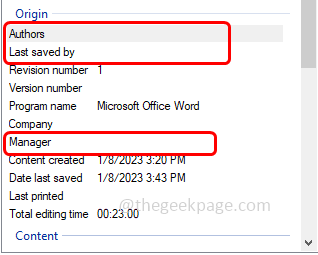
批量删除Microsoft Word文档中的作者和最后修改的信息
步骤 1 –将需要删除作者和上次修改信息的所有Word文档放在一个文件夹中
步骤 2 – 打开文件夹并立即选择文档。这样做 按 按Ctrl + A 键一起
步骤3 –右键单击所选文档,然后从出现的列表中单击属性
第 4 步 –按照上述方法[步骤3至步骤7]中提到的相同步骤进行操作即可完成。
本篇关于《如何在Microsoft Word中删除作者和上次修改的信息》的介绍就到此结束啦,但是学无止境,想要了解学习更多关于文章的相关知识,请关注golang学习网公众号!
-
501 收藏
-
501 收藏
-
501 收藏
-
501 收藏
-
501 收藏
-
217 收藏
-
117 收藏
-
301 收藏
-
411 收藏
-
255 收藏
-
253 收藏
-
200 收藏
-
257 收藏
-
412 收藏
-
178 收藏
-
464 收藏
-
433 收藏
-

- 前端进阶之JavaScript设计模式
- 设计模式是开发人员在软件开发过程中面临一般问题时的解决方案,代表了最佳的实践。本课程的主打内容包括JS常见设计模式以及具体应用场景,打造一站式知识长龙服务,适合有JS基础的同学学习。
- 立即学习 543次学习
-

- GO语言核心编程课程
- 本课程采用真实案例,全面具体可落地,从理论到实践,一步一步将GO核心编程技术、编程思想、底层实现融会贯通,使学习者贴近时代脉搏,做IT互联网时代的弄潮儿。
- 立即学习 516次学习
-

- 简单聊聊mysql8与网络通信
- 如有问题加微信:Le-studyg;在课程中,我们将首先介绍MySQL8的新特性,包括性能优化、安全增强、新数据类型等,帮助学生快速熟悉MySQL8的最新功能。接着,我们将深入解析MySQL的网络通信机制,包括协议、连接管理、数据传输等,让
- 立即学习 500次学习
-

- JavaScript正则表达式基础与实战
- 在任何一门编程语言中,正则表达式,都是一项重要的知识,它提供了高效的字符串匹配与捕获机制,可以极大的简化程序设计。
- 立即学习 487次学习
-

- 从零制作响应式网站—Grid布局
- 本系列教程将展示从零制作一个假想的网络科技公司官网,分为导航,轮播,关于我们,成功案例,服务流程,团队介绍,数据部分,公司动态,底部信息等内容区块。网站整体采用CSSGrid布局,支持响应式,有流畅过渡和展现动画。
- 立即学习 485次学习
